BENQ E900WA User Manual [fr]
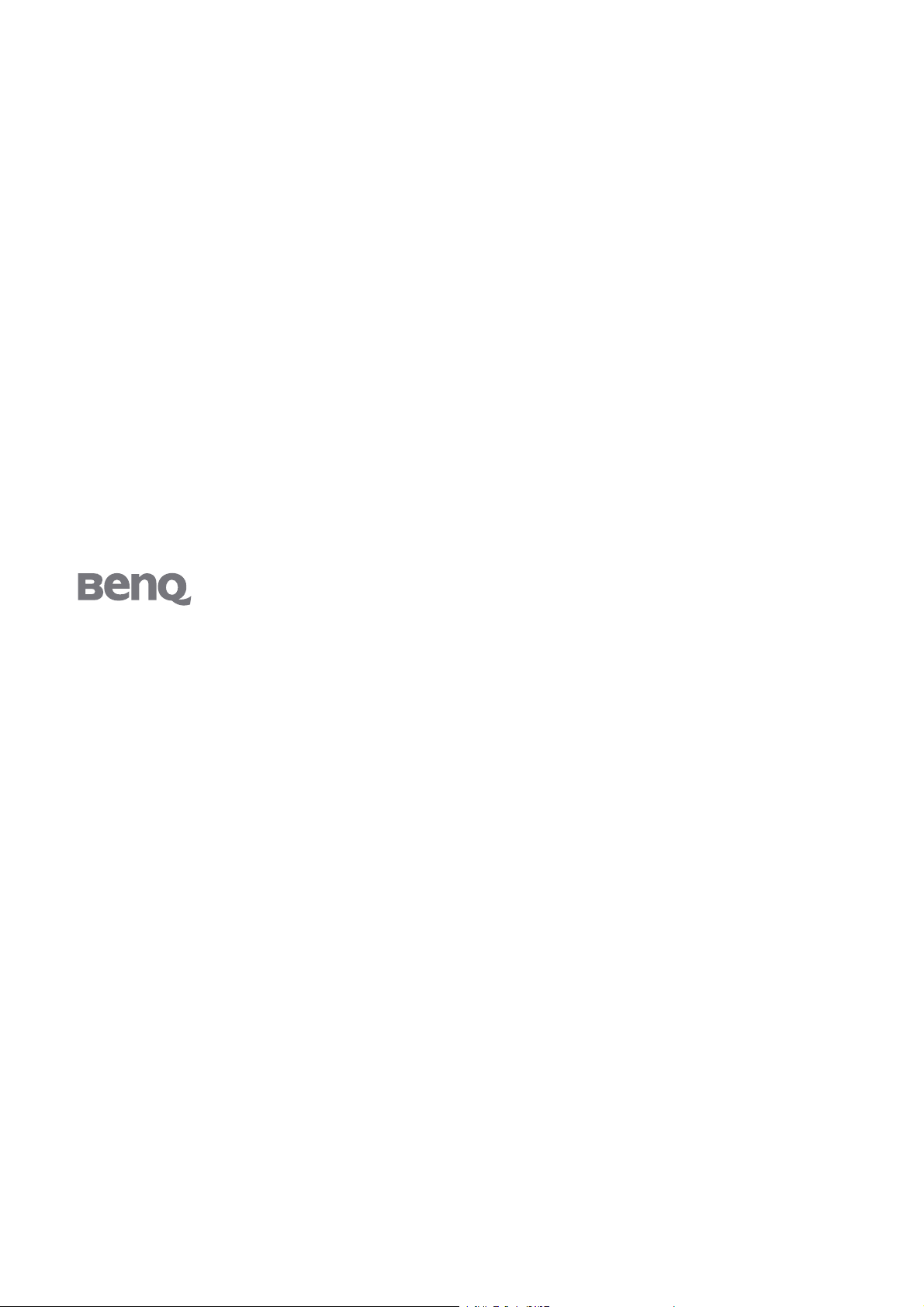
E700N/E900N/E900WN
E700/E900/E900W/E2000W/E2200W
E700A/E900A/E900WA/E2000WA/E2200WA
Moniteur couleur LCD
Manuel de l’utilisateur
Bienvenue
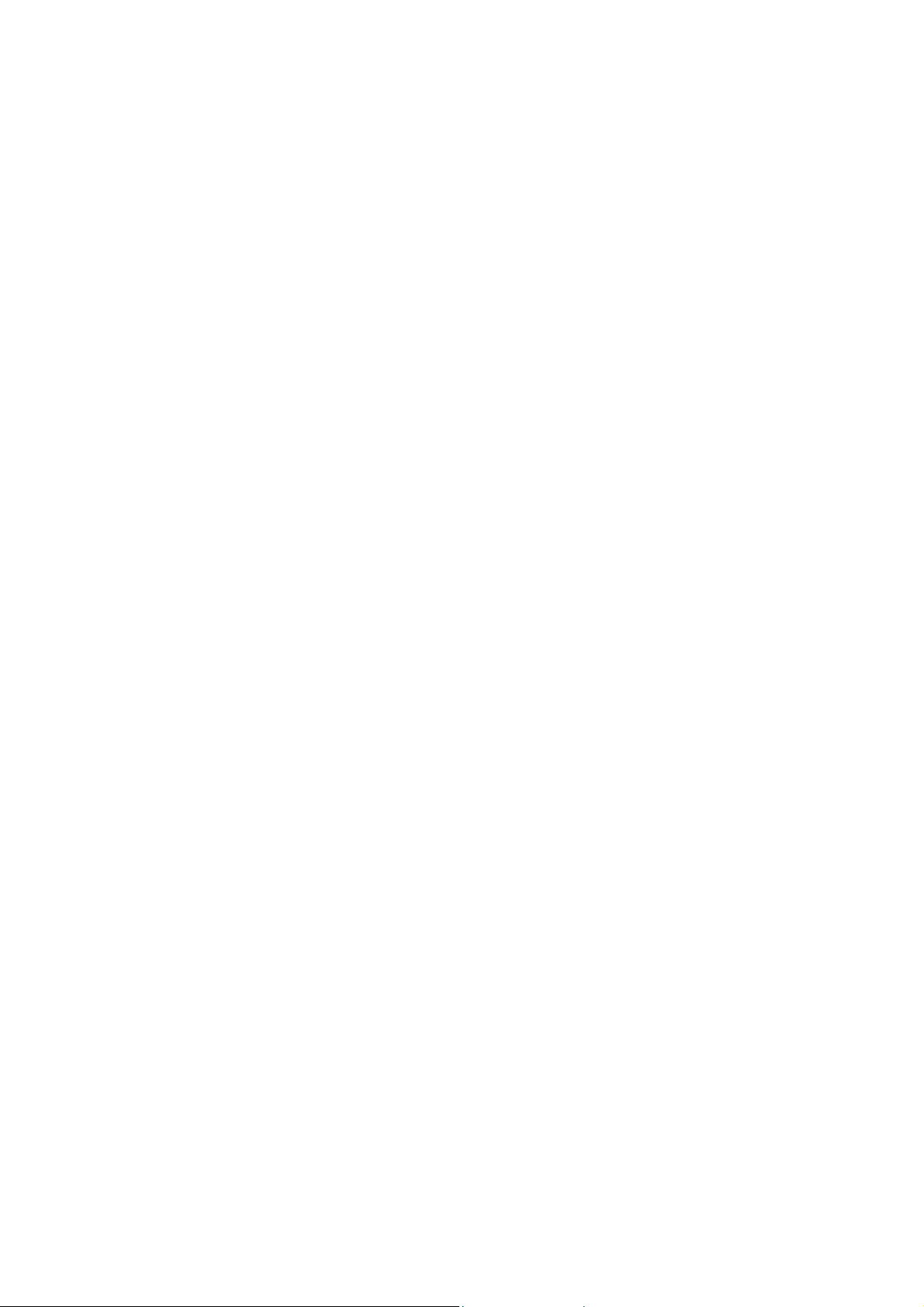
Copyright
Copyright © 2007 BenQ Corporation. Tous droits réservés. Aucune partie de cette publication ne
peut être reproduite, transmise, transcrite, stockée sur un système d'archivage ou traduite dans
une langue ou un langage informatique, sous aucune forme ou par aucun moyen électronique,
mécanique, magnétique, optique, chimique, manuel ou autre, sans l'autorisation écrite préalable
de BenQ Corporation.
Limitation de responsabilité
BenQ Corporation n'assure aucune représentation ou garantie, expresse ou implicite, quant au
contenu de cette publication et refuse en particulier toute garantie, aptitude à la
commercialisation ou adéquation à un usage particulier. Par ailleurs, BenQ Corporation se réserve
le droit de réviser cette publication et d’apporter de temps à autre des modifications au contenu de
la présente publication sans obligation de préavis envers quiconque.
Observez ces instructions de sécurité pour obtenir les
meilleures performances et la plus grande longévité de votre
moniteur
Sécurité de l'alimentation électrique
• L'adaptateur CA isole l'équipement de l'alimentation CA.
• Le câble d'alimentation permet de mettre hors tension le matériel qui peut être branché.
Placez votre équipement près d'une prise électrique facilement accessible.
• Vous devez respecter le type d'alimentation indiqué sur l'étiquette de repérage. Si vous ne
connaissez pas le type d'alimentation auquel vous êtes raccordé, contactez votre revendeur ou
votre compagnie d'électricité.
Entretien et nettoyage
• Nettoyage Débranchez toujours la prise du moniteur avant de le nettoyer. Nettoyez la surface
du moniteur LCD avec un tissu non pelucheux et non abrasif. Ne pas utiliser de liquide,
d'aérosol ou de nettoyant pour vitres.
• Les orifices et les ouvertures situés au-dessus et à l'arrière du boîtier sont prévus pour la
ventilation. Ils ne doivent jamais être bloqués ou obstrués. Ce produit ne doit jamais être
placé près ou au-dessus d'un radiateur ou de toute autre source de chaleur, et il ne doit pas
être placé dans un espace clos sauf si un système de ventilation adéquat est en place.
• N'introduisez aucun objet, ne renversez aucun liquide dans l'appareil.
Entretien
• N'essayez pas de réparer par vous-même ce moniteur ; en l'ouvrant ou en enlevant le
couvercle, vous vous exposez notamment à des risques d'électrocution. En cas de mauvaise
utilisation comme décrit ci-dessus ou d'accident tel qu'une chute ou un choc, contactez un
technicien de service qualifié.
2
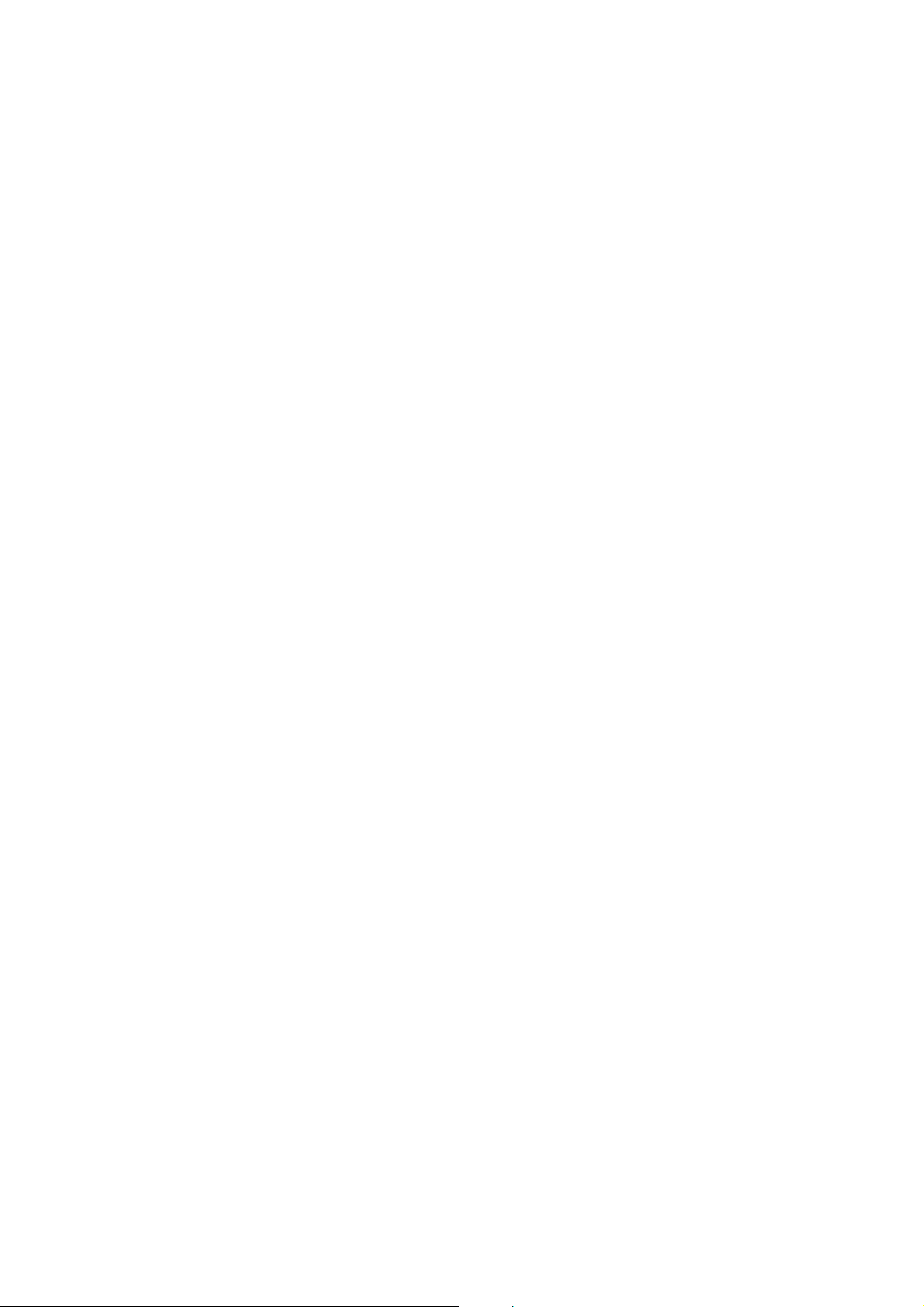
Sommaire
Pour commencer .................................................................................................................. 4
Présentation du moniteur .................................................................................................... 6
Vue avant .....................................................................................................................6
Vue arrière ...................................................................................................................6
Installation matérielle du moniteur ..................................................................................... 7
Comment séparer la base du support ......................................................................10
Tirer pleinement profit de votre moniteur BenQ ............................................................. 11
Installation du moniteur sur un nouvel ordinateur ................................................12
Mise à niveau du moniteur sur un ordinateur existant ...........................................13
Comment installer sur les systèmes Windows Vista ...............................................14
Pour installer sur le système Windows XP ...............................................................15
Optimisation de l’image ..................................................................................................... 17
Comment ajuster votre moniteur ...................................................................................... 18
Le panneau de commande (1): modèles avec haut-parleurs ...................................18
Le panneau de commande (2): modèles sans haut-parleur ....................................19
Structure du menu OSD ...........................................................................................20
Mode touche spéciale (1): modèles avec haut-parleurs ..........................................22
Mode touche spéciale (2): modèles sans haut-parleur ............................................23
Mode du menu principal ..........................................................................................24
Dépannage .......................................................................................................................... 35
Foire aux questions (FAQ) ........................................................................................35
Pour plus d'aide .........................................................................................................36
3
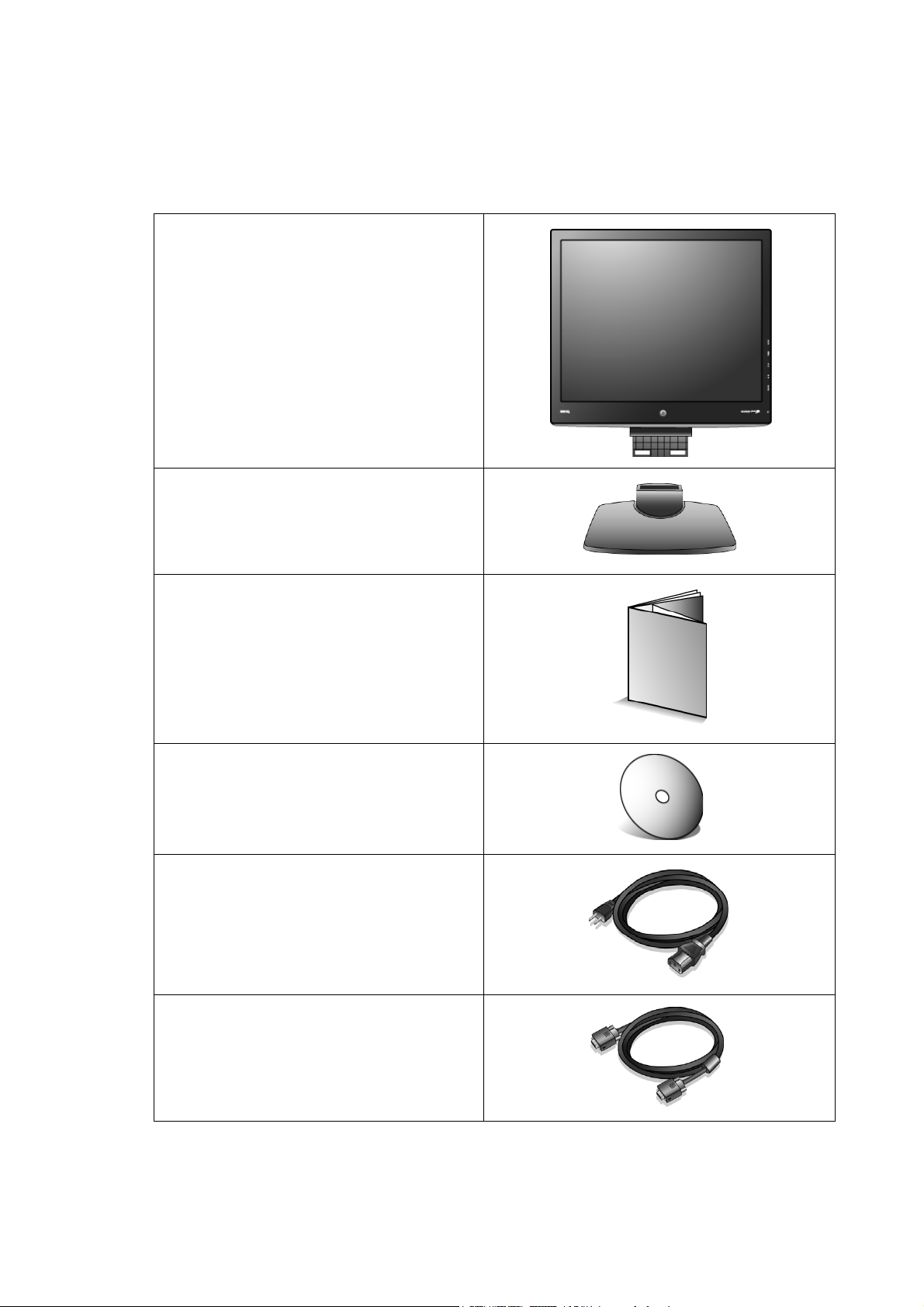
1. Pour commencer
Lorsque vous déballez le produit, vérifiez que vous disposez des éléments suivants. Si certains
éléments manquent ou sont endommagés, contactez immédiatement le revendeur auprès duquel
vous avez acheté votre moniteur.
Moniteur à cristaux liquides BenQ
Base du moniteur
Guide de démarrage rapide
CD-ROM
Cordon d'alimentation
(L’image peut être différente du
produit fourni dans votre région)
Câble d'interface D-sub
4 Pour commencer
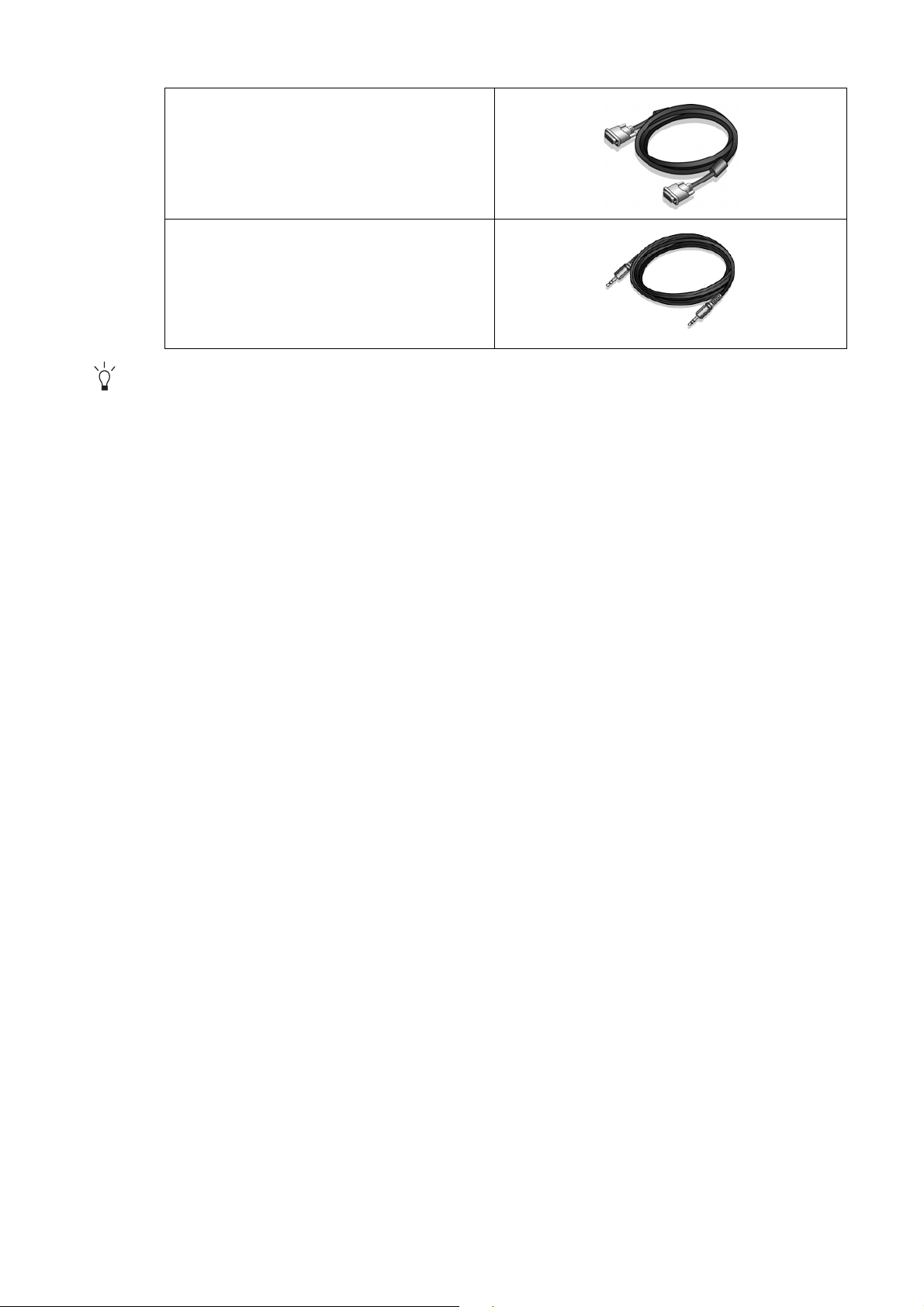
Câble des signaux: DVI-D
(accessoires optionnels pour modèles
avec entrées DVI, vendus séparément)
Câble audio
(accessoire optionnel pour les
modèles avec haut-parleurs)
Envisagez la possibilité de conserver le carton et l’emballage pour une utilisation ultérieure
lorsque vous pourrez avoir à transporter le moniteur. La garniture en mousse formatée est idéale pour
la protection du moniteur pendant le transport.
5 Pour commencer
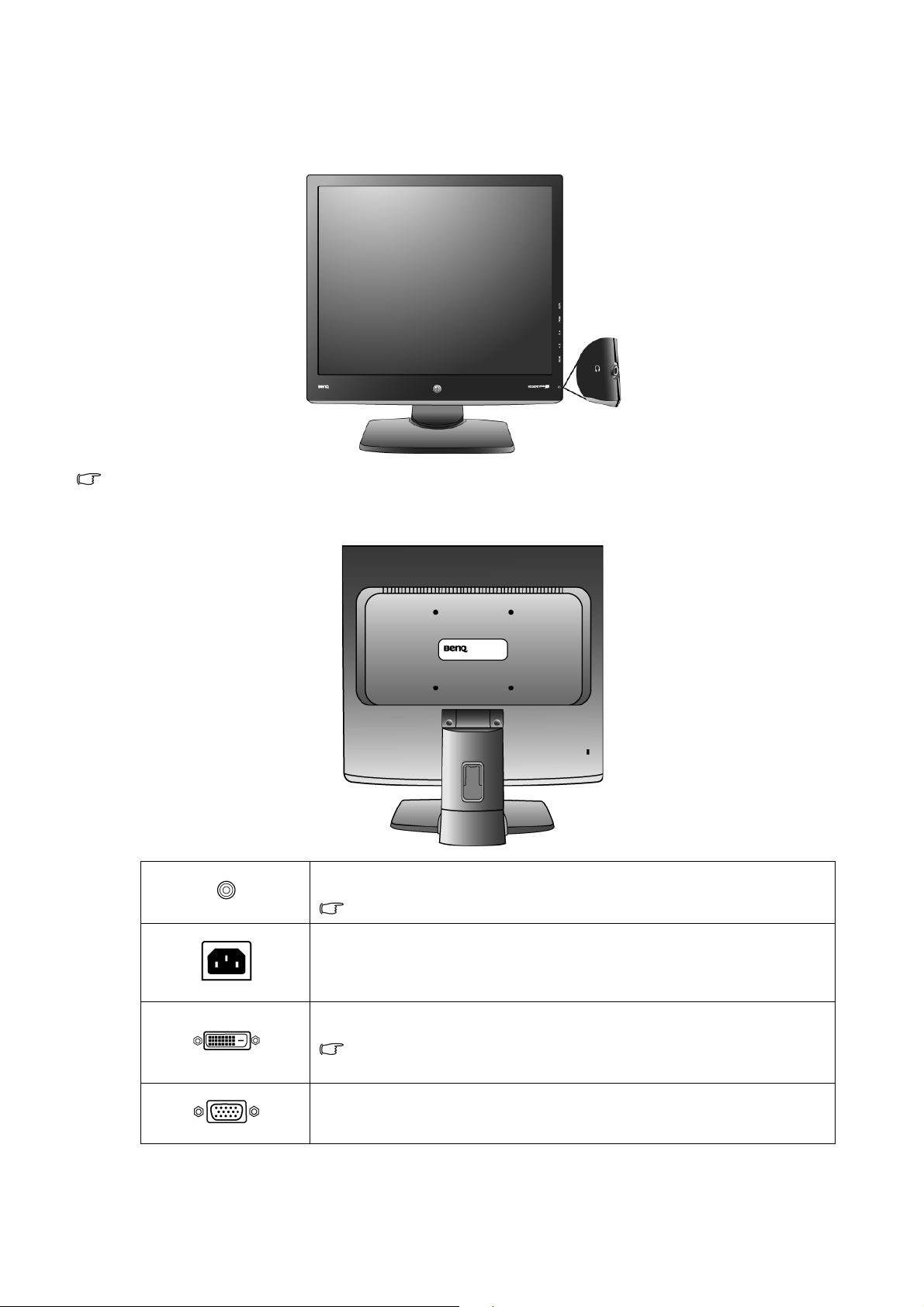
2. Présentation du moniteur
Vue avant
Les modèles sans haut-parleur n’ont pas de prise écouteur.
Vue arrière
Prise de l’écouteur
6 Présentation du moniteur
Prise pour câble audio
Les modèles sans haut-parleur n’ont pas la prise de câble audio.
Prise jack d'alimentation en courant alternatif
Prise d’entrée DVI-D
Les modèles analogiques seulement n’ont pas de prise
d’entrée DVI-D.
Prise d’entrée sous-D
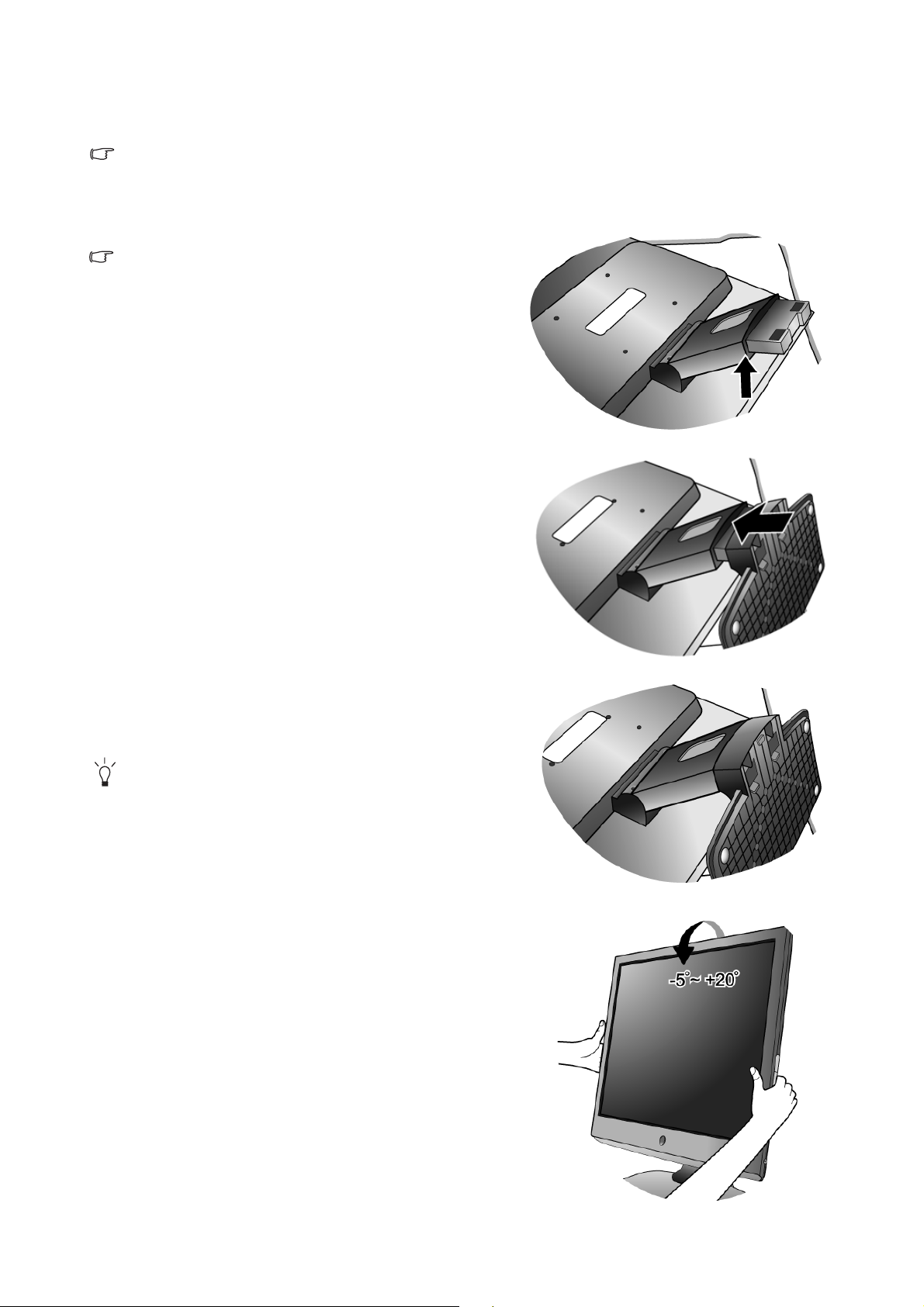
3. Installation matérielle du moniteur
Si l’ordinateur est sous tension, vous devez le mettre hors tension avant de continuer. Ne branchez pas et
ne mettez pas le moniteur sous tension avant d’y être invité.
1. Fixez la base du moniteur.
Veuillez procéder avec soin pour éviter d’endommager le
moniteur. Si la surface de l’écran est placée sur un objet
tel qu’une agrafeuse ou une souris, cela fêlera le verre ou
endommagera la surface du LCD, annulant votre
garantie. Si vous faites glisser ou frotter le moniteur sur
votre bureau, cela rayera ou endommagera les contrôles
et la coque du moniteur.
Protégez le moniteur et l’écran en libérant une zone plane
dégagée sur votre bureau et en plaçant quelque chose de
doux comme le sac d’emballage du moniteur sur le bureau
pour matelassage.
Placez la surface de l’écran sur surface plane matelassée.
Tout en tenant le moniteur fermement sur le bureau, tirez
le bras du support du moniteur vers le haut pour dégager
le moniteur.
Orientez et alignez l’emboîture de la base du support avec
l’extrémité du bras du support, puis poussez pour les rapprocher jusqu’à un déclic et leur verrouillage en place.
Essayez doucement de les séparer pour vérifier qu’ils sont
bien assemblés.
Soulevez doucement le moniteur, retournez-le et placez le
droit sur son support sur une surface plane et égale.
Le moniteur doit être positionné et l’angle de l’écran
réglé de manière à minimiser les réflexions
indésirables d’autres sources lumineuses.
7 Installation matérielle du moniteur
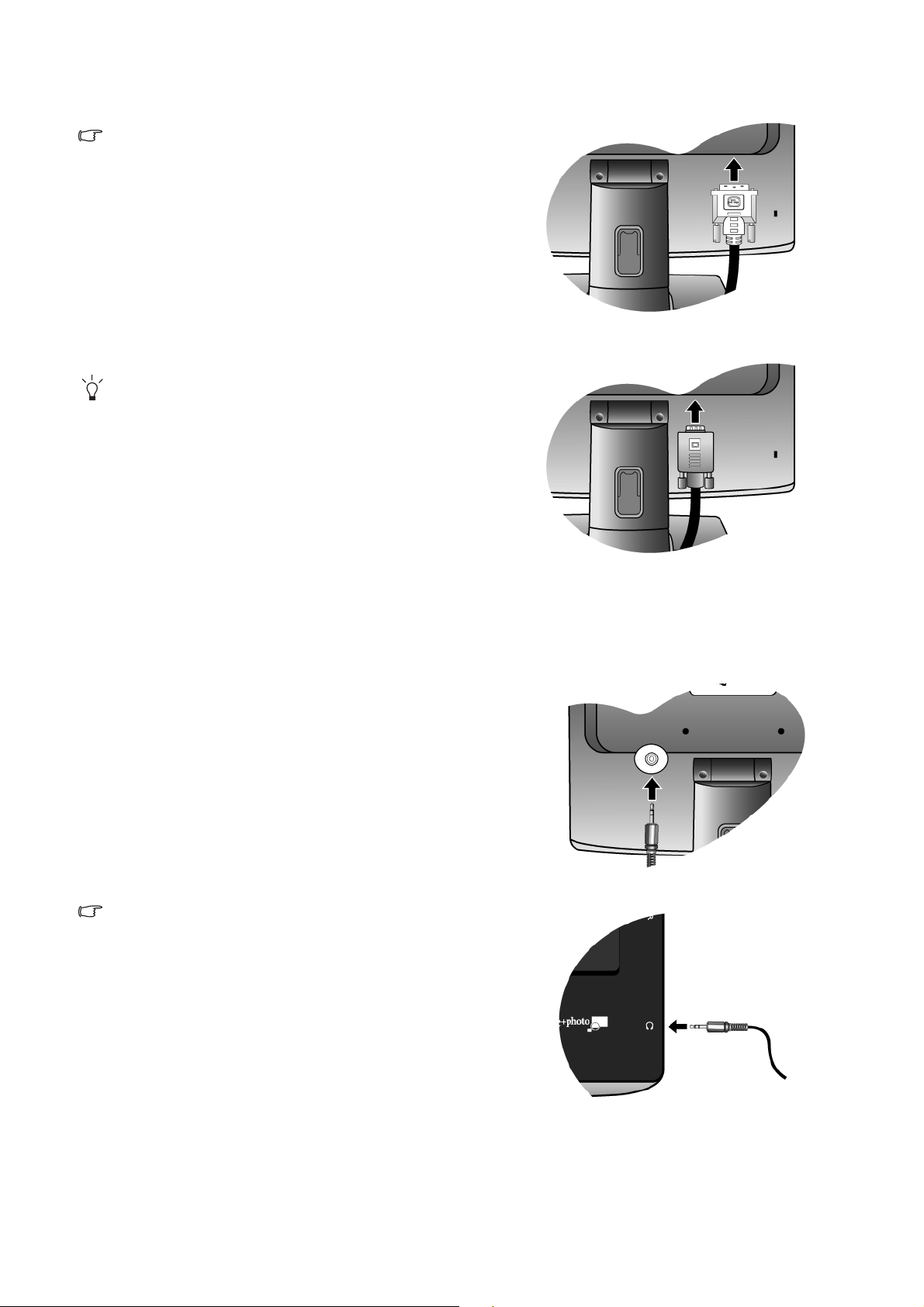
2. Connectez le câble vidéo de l’ordinateur.
Connectez le câble vidéo de l’ordinateur.N’utilisez pas à
la fois le câble DVI-D et le câble D-Sub sur le même
ordinateur. Le seul cas dans lequel les deux câbles
peuvent être utilisé est s’ils sont connectés à deux
ordinateurs différents avec les systèmes vidéo
appropriés.(N’est pas disponible pour les modèles
uniquement analogiques)
Connectez une extrémité du câble DVI-D à la prise DVI-D
du moniteur et l’autre extrémité du port DVI-D sur votre
ordinateur. (en option, n’est pas disponible pour les
modèles uniquement analogiques)
Le format DVI-D est utilisé pour la connexion
numérique directe entre la source vidéo et les
moniteurs LCD ou les projecteurs numériques. Les
signaux vidéo numérique produit une image de qualité
supérieure aux signaux vidéo analogiques.
Connectez la prise du câble sous-D (à l’extrémité sans filtre ferrite) à la prise sous-D du moniteur. Connectez
l’autre prise du câble sous-D (à l’extrémité avec filtre ferrite) à la prise vidéo sous-D de l’ordinateur.
Soit
Ou
Serrez toutes les vis à serrage à main pour éviter aux prises
de se détacher accidentellement pendant l’utilisation.
3. Connexion du câble audio. (en option)
Connectez le câble audio entre la prise sur l’arrière du
moniteur et la prise audio de votre ordinateur.
Si vous le souhaitez, vous pouvez connecter des
écouteurs à la prise écouteurs située sur le côté du
moniteur.
8 Installation matérielle du moniteur
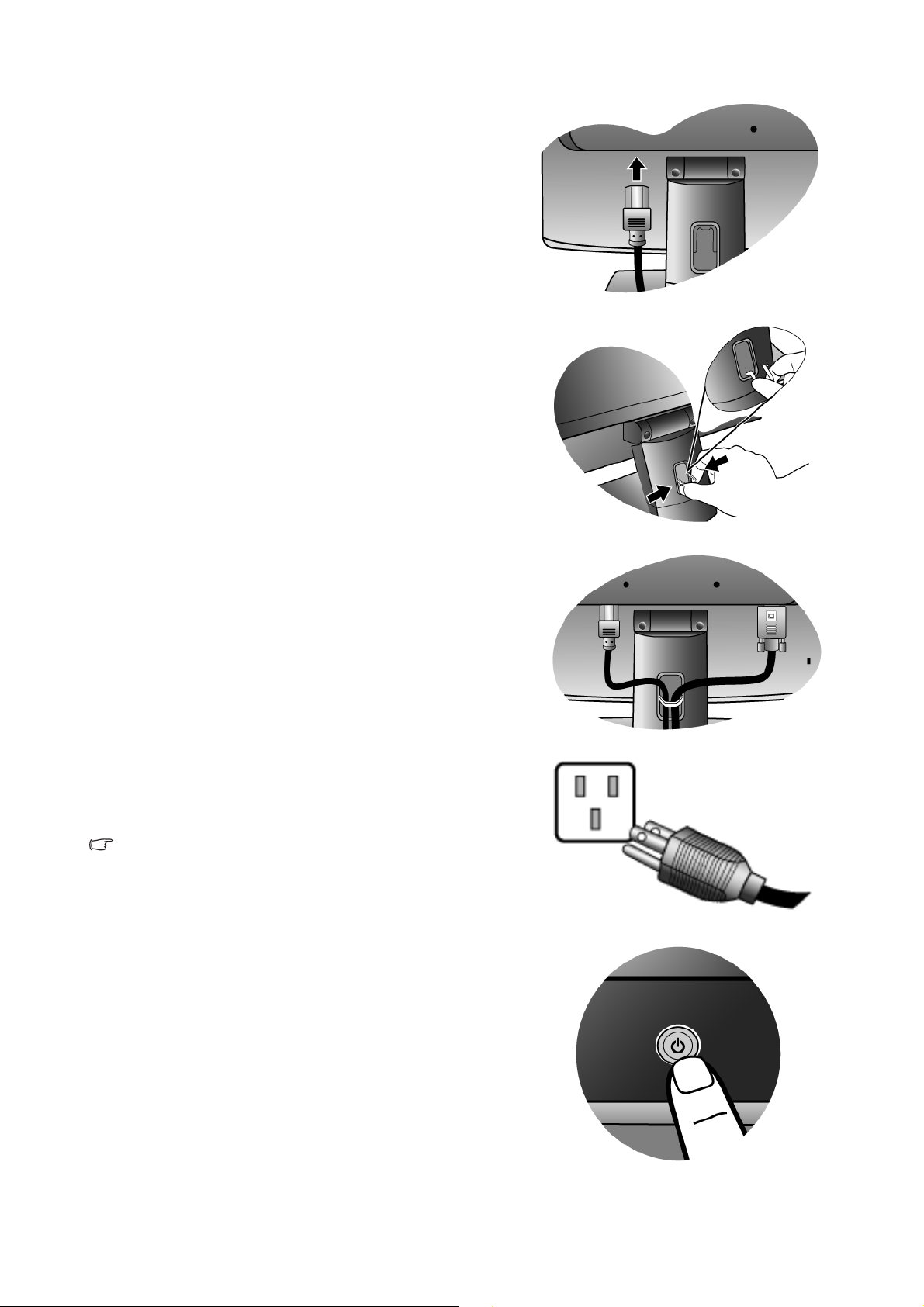
4. Connectez le câble d’alimentation au moniteur.
Branchez une extrémité du cordon d’alimentation dans la
prise marquée « POWER IN » sur l’arrière du moniteur.
Ne connectez pas tout de suite l’autre extrémité à une prise
secteur.
5. Faites passer les câbles par le support libre.
Libérez le clip de maintien des câbles en appuyant sur le
clip vers l’intérieur comme illustré. Positionnez les câbles
ensemble et réinsérez le clip sur eux pour maintenir les
câbles soigneusement en place derrière le support du
moniteur.
6. Connexion de l’alimentation et mise sous tension.
Branchez l’autre extrémité du cordon d’alimentation à
une prise et branchez-le.
L’image peut être différente du produit fourni dans votre
région.
Mettez le moniteur sous tension en appuyant sur le bouton d’alimentation sur l’avant du moniteur.
Mettez l’ordinateur également sous tension et suivez les
instructions de la section 4 :
votre moniteur BenQ
teur.
Tirer pleinement profit de
pour installer le logiciel du moni-
9 Installation matérielle du moniteur
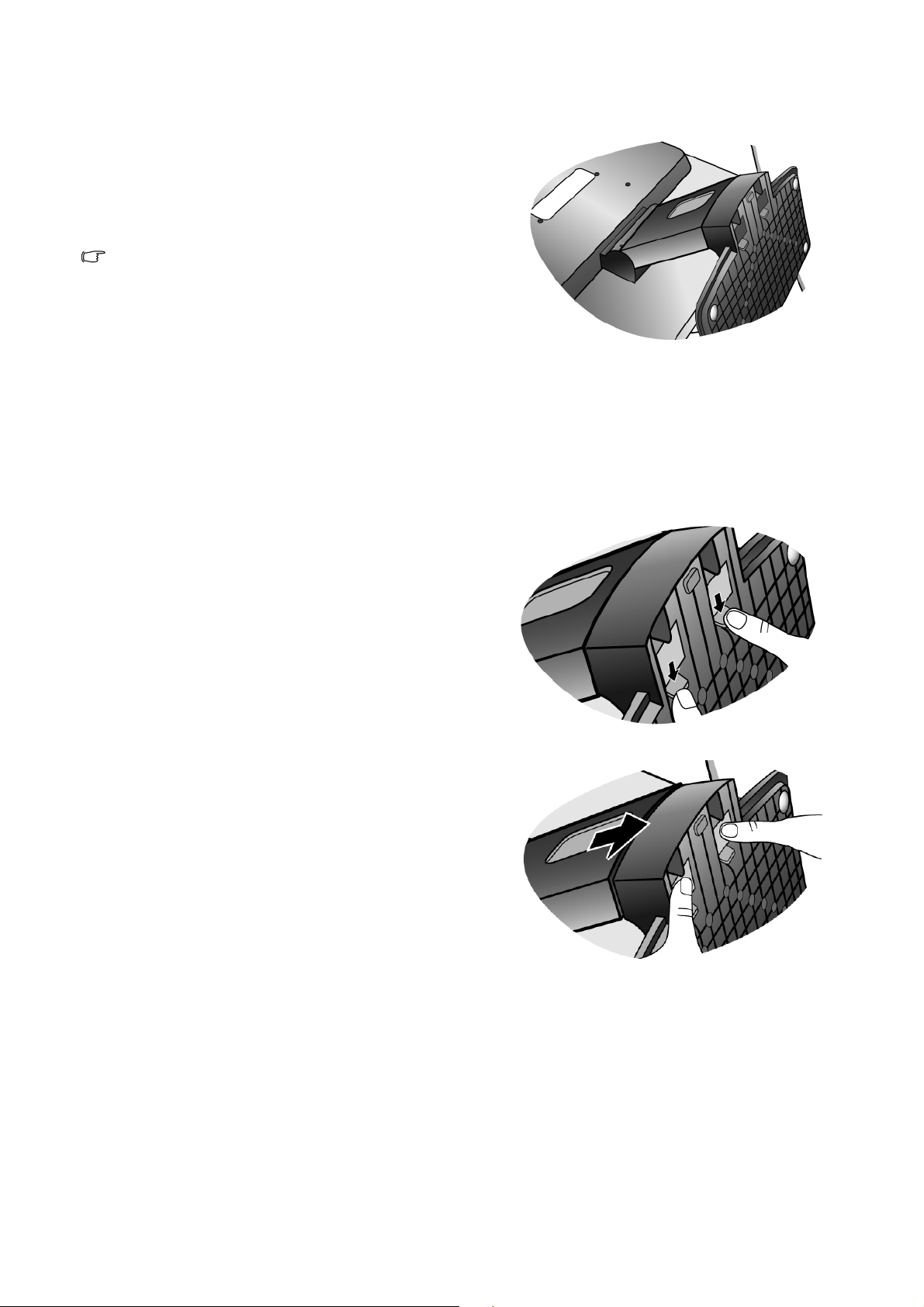
Comment séparer la base du support
1. Préparez le moniteur et la zone.
Mettez le moniteur hors tension et l’alimentation avant de
débrancher le câble d’alimentation. Mettez l’ordinateur
hors tension avant de débrancher le câble signal du moniteur.
Veuillez procéder avec soin pour éviter d’endommager le
moniteur. Si la surface de l’écran est placée sur un objet
tel qu’une agrafeuse ou une souris, cela fêlera le verre ou
endommagera la surface du LCD, annulant votre
garantie. Si vous faites glisser ou frotter le moniteur sur
votre bureau, cela rayera ou endommagera les contrôles
et la coque du moniteur.
Protégez le moniteur et l’écran en libérant une zone plane
dégagée sur votre bureau et en plaçant quelque chose de
doux comme une serviette sur le bureau pour protection
avant de coucher la face de l’écran sur une surface propre
et matelassée.
2. Appuyez les clips de verrouillage pour détacher la
base du moniteur du bras de support du moniteur.
10 Installation matérielle du moniteur
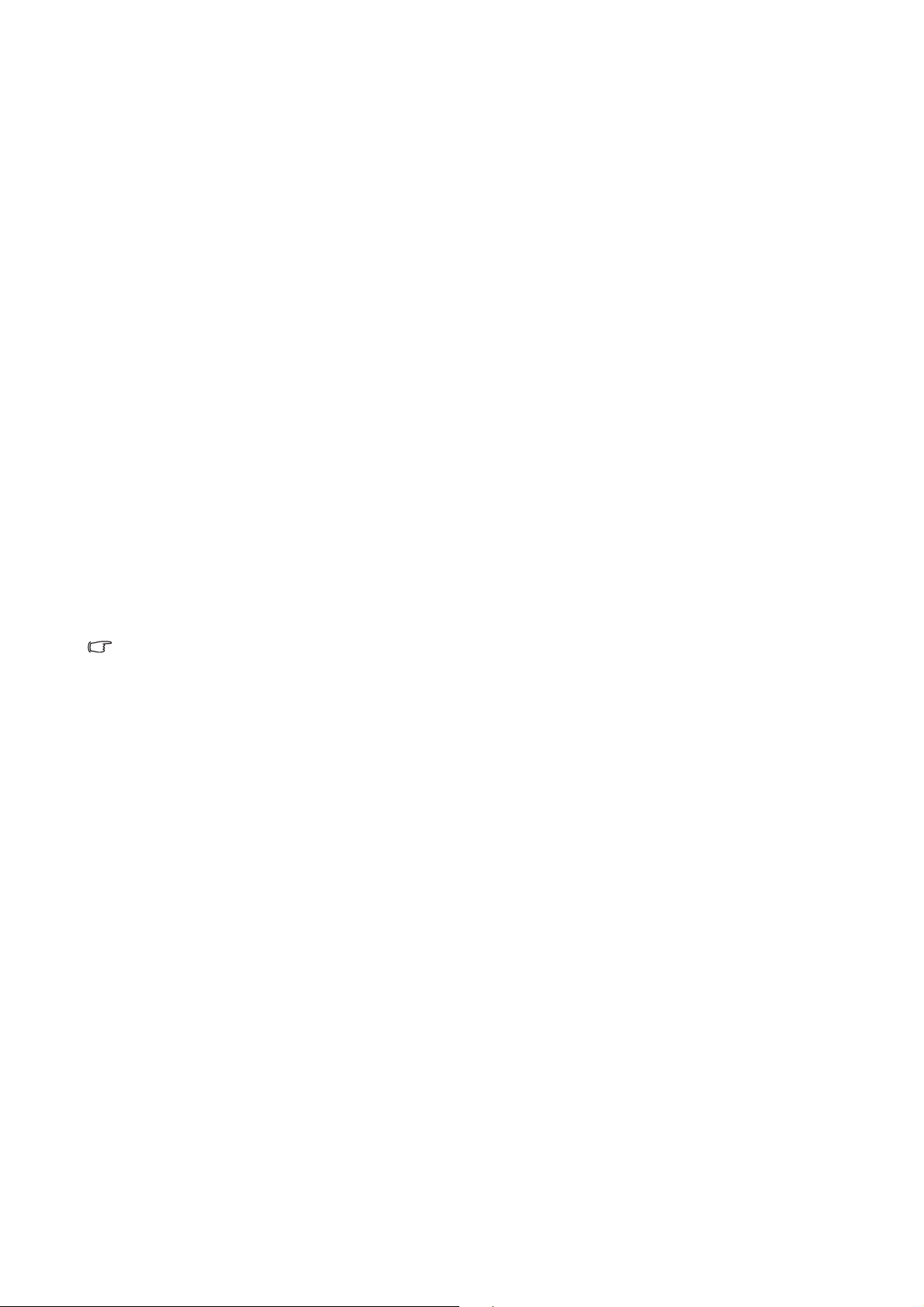
4. Tirer pleinement profit de votre moniteur BenQ
Pour tirer le meilleur parti de votre nouvel écran LCD couleur BenQ, installez le logiciel pilote
personnalisé du moniteur LCD BenQ comme fourni sur le CD-ROM du moniteur LCD BenQ.
Les circonstances de connexion et d’installation de votre moniteur LCD BenQ détermine la
procédure à suivre pour installer correctement le logiciel pilote personnalisé du moniteur LCD
BenQ. Les circonstances dépendent de la version de Microsoft Windows utilisée et de si vous
connectez le moniteur et installez le logiciel sur un nouvel ordinateur (sans logiciel pilote de
moniteur existant), ou si vous mettez à jour une installation existante (avec un logiciel pilote déjà
existant) avec un nouvel ordinateur.
Dans les deux cas cependant, lors de la première mise sous tension de votre ordinateur (après avoir
connecté le moniteur à votre ordinateur), Windows reconnaît automatiquement le nouveau (ou
différent) matériel, et lance son assistant Nouveau matériel détecté.
Suivez les instructions de l’assistant jusqu’à ce qu’il vous demande de sélectionner un modèle de
moniteur. À ce moment, cliquez sur le bouton Disque fourni, insérez le CD-ROM du moniteur
LCD BenQ et sélectionnez le modèle de moniteur approprié. Des détails complémentaires et des
instructions étape par étape pour les deux installations, automatique (nouveau) ou mise à niveau
(existant) suivent. Voir :
• « Installation du moniteur sur un nouvel ordinateur » à la page 12
• « Mise à niveau du moniteur sur un ordinateur existant » à la page 13
Si un nom d’utilisateur et un mot de passe sont nécessaire pour vous connecter à votre ordinateur
Windows, vous devez vous connecter comme Administrateur ou comme membre de groupe
d’Administrateurs pour installer le logiciel pilote du moniteur. De plus, si votre ordinateur est connecté à un
réseau qui a des exigences d’accès de sécurité, les paramètres de stratégie du réseau peuvent vous
empêcher d’installer le logiciel sur votre ordinateur.
11 Tirer pleinement profit de votre moniteur BenQ
